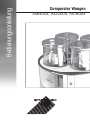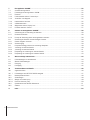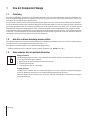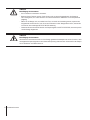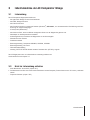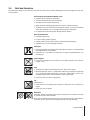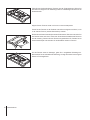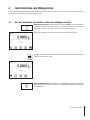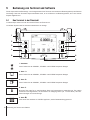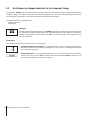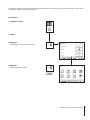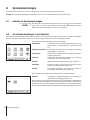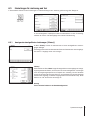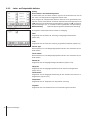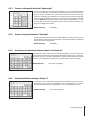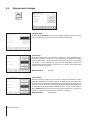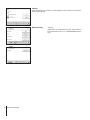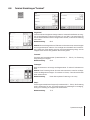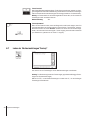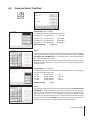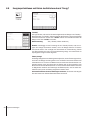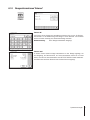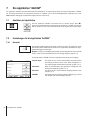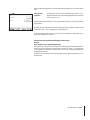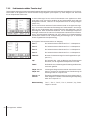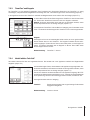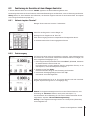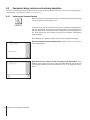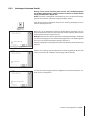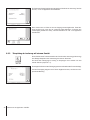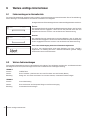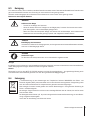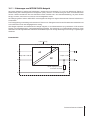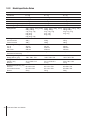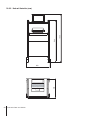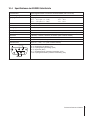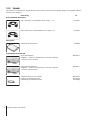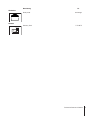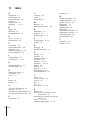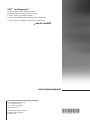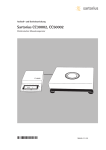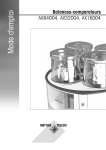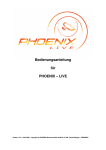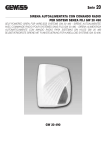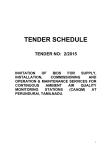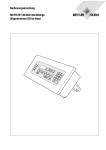Download Bedienungsanleitung Comparator Waagen - Mettler
Transcript
Bedienungsanleitung
Comparator Waagen
AX64004, AX32004, AX16004
Ihre Comparator Waage im Überblick
Waage mit Gewichtshandler
2
1
4
3
1
2
3
4
2
Drehtisch mit 4 Auflageplätzen
Windschutz (Glaszylinder)
Schaltgewichte, elektronisch gesteuert
On/Off Schalter
Überblick
Kontroller im Überblick
Waagen Kontroller
6
7
5
5
14
9
9
13
2C
RS23
to
tion
nnec
For co
8
11
ly
r supp
Powe
2C
RS23
10
nce
bala
only
12
Prozess Kontroller
15
16
5Auswertegerät
6 Terminal (Details s. Kapitel 4)
7 Anzeige
8 Bedienungstasten
9 SmartSens-Sensoren ohne Funktion
10 Abdeckung (Kabelfach, auf Terminal Unterseite)
11 Anschluss für Netzadapter
12 Anschluss für Waage
13
14
15
16
17
18
17
18
Anschluss für Prozess Kontroller
Anschluss für Handler Kontroller
Prozess Kontroller mit "AX-control" Software
Anschluss für Maus
Anschluss für Netzadapter
Anschluss für Waagen Kontroller
Überblick
3
Inhaltsverzeichnis
1
Ihre AX Comparator Waage.........................................................................................................................6
1.1Einleitung...................................................................................................................................................6
1.2
Was Sie zu dieser Anleitung wissen sollten.....................................................................................................6
1.3
Wann arbeiten Sie mit welchem Kontroller......................................................................................................6
2Sicherheitshinweise...................................................................................................................................7
2.1
2.2
Definition der Warnungen und verwendeten Symbole.......................................................................................7
Produktspezifische Sicherheitshinweise..........................................................................................................7
3
Inbetriebnahme der AX Comparator Waage..................................................................................................9
3.1Lieferumfang...............................................................................................................................................9
3.2
Nicht im Lieferumfang enthalten....................................................................................................................9
3.3Anschlussschema......................................................................................................................................10
3.4
Wahl des Standortes..................................................................................................................................11
3.5Standortwechsel........................................................................................................................................12
3.6Stromversorgung.......................................................................................................................................12
3.7
Einstellung des Ablesewinkels und Plazierung des Terminals..........................................................................13
4
Inbetriebnahme des Wägesystems.............................................................................................................15
4.1
Ein- und Auschalten des Handlers mittels des Waagen Terminals....................................................................15
5
Bedienung von Terminal und Software.......................................................................................................16
5.1
5.2
5.3
Das Terminal in der Übersicht......................................................................................................................16
Die Anzeige...............................................................................................................................................17
Die Software des Waagen Kontrollers für die Comparator Waage.....................................................................18
6Systemeinstellungen................................................................................................................................20
6.1
6.2
6.3
6.3.1
6.3.2
6.3.3
6.3.4
6.3.5
6.3.6
6.4
6.5
6.6
6.7
6.8
6.9
6.10
4
Aufrufen der Systemeinstellungen.................................................................................................................20
Die Systemeinstellungen in der Übersicht......................................................................................................20
Einstellungen für Justierung und Test...........................................................................................................21
Anzeigen der durchgeführten Justierungen ("History")....................................................................................21
Justier- und Testprotokolle definiern.............................................................................................................22
Externes Justiergewicht definieren "Adjustweight"...........................................................................................23
Externes Testgewicht definieren "Testweight"..................................................................................................23
Bezeichnung des Gewichtszertifikates eingeben "Certificate No."......................................................................23
Gewichtsidentifikation festlegen "Weight ID"..................................................................................................23
Wägeparameter festlegen............................................................................................................................24
Peripheriegeräte wählen "Peripherals"..........................................................................................................25
Terminal Einstellungen "Terminal"................................................................................................................27
Laden der Werkseinstellungen "Factory".......................................................................................................28
Datum und Uhrzeit "Date/Time"...................................................................................................................29
Energiesparfunktionen und Datum des Batteriewechsels "Energy"....................................................................30
Waageninformationen "Balance".................................................................................................................31
Inhaltsverzeichnis
7
Die Applikation "AACOM" .........................................................................................................................32
Anwählen der Applikation...........................................................................................................................32
7.1
7.2
Einstellungen für die Applikation "AACOM"....................................................................................................32
7.2.1Übersicht..................................................................................................................................................32
7.2.2
Funktionstasten wählen "Function keys".......................................................................................................34
"SmartTrac" und Stoppuhr...........................................................................................................................35
7.2.3
7.2.4
Infofeld wählen "Info field"..........................................................................................................................35
AACOM Information....................................................................................................................................36
7.2.5
7.2.6
Wägeeinheit wählen "Display Unit"..............................................................................................................36
7.2.7
Protokoll definieren "Prtocol".......................................................................................................................37
8
Arbeiten mit der Applikation "AACOM".......................................................................................................38
8.1
Vorbereitung für die Zentrierung der Gewichte................................................................................................38
Drehtisch beschicken.................................................................................................................................38
8.1.1
8.1.2
Prinzip der Zentrierung mittels der eingebauten Levelmatic..............................................................................38
8.2
Zentrierung der Gewichte mit dem Waagen Kontroller.....................................................................................39
8.2.1
Sollwert eingeben "Nominal".......................................................................................................................39
8.2.2Zentriervorgang.........................................................................................................................................39
8.3
Comparator Waage justieren und Justierung überprüfen.................................................................................40
8.3.1
Justierung mit internem Gewicht..................................................................................................................40
Justierung mit externem Gewicht.................................................................................................................41
8.3.2
8.3.3
Überprüfung der Justierung mit internem Gewicht..........................................................................................42
8.3.4
Überprüfung der Justierung mit externem Gewicht..........................................................................................43
9
Weitere wichtige Informationen.................................................................................................................44
Fehlermeldungen im Normalbetrieb..............................................................................................................44
9.1
9.2
Weitere Fehlermeldungen............................................................................................................................44
9.3Reinigung.................................................................................................................................................45
9.4Entsorgung...............................................................................................................................................45
10
Technische Daten und Zubehör..................................................................................................................46
10.1
Allgemeine Daten.......................................................................................................................................46
10.1.1 Erläuterungen zum METTLER TOLEDO Netzgerät............................................................................................47
10.2
Modellspezifische Daten.............................................................................................................................48
10.3Abmessungen...........................................................................................................................................49
10.3.1 Waage mit Handler (mm)...........................................................................................................................49
10.3.2 Rack mit Kontroller (mm)...........................................................................................................................50
10.4
Spezifikationen der RS232C-Schnittstelle......................................................................................................51
10.5Zubehör....................................................................................................................................................52
11Index.......................................................................................................................................................54
5
Inhaltsverzeichnis
1
Ihre AX Comparator Waage
1.1Einleitung
Beim Kauf der AX64004, AX32004 oder der AX16004 haben Sie sich für ein hochprofessionelles Instrument entschieden, das
Ihnen die Vergleichswägung bis 64 kg, respektive 32 kg oder 16 kg erleichtern wird. Wir möchten Ihnen danken, dass Sie die
Firma METTLER TOLEDO als Partner gewählt haben.
Um Sie persönlich betreuen und Ihnen den effizientesten Support geben zu können, wollen wir dieses Produkt speziell behandeln:
sowohl die gesamte Installation der Comparator Waage und des Gewichtshandlers als auch die Instruktion erfolgen durch einen
Spezialisten der Mettler-Toledo AG, Greifensee (Schweiz) oder durch einen Spezialisten aus Ihrem Land, der speziell auf der
entsprechenden Comparator Waage geschult wurde. Justierarbeiten dürfen nur durch diesen Spezialisten ausgeführt werden.
Eine Comparator Waage der Spitzenklasse und eine optimale Installation reichen aber noch nicht aus. Um beste Messergebnisse
zu erreichen, muss der Umgebung der Comparator Waage grosse Aufmerksamkeit geschenkt werden. Wir empfehlen möglichst
vibrationsfreie Kellerräume mit konstanter Temperatur und Luftfeuchte.
1.2
Was Sie zu dieser Anleitung wissen sollten
Diese Bedienungsanleitung bezieht sich ausschliesslich auf die Bedienung des Waagen Kontrollers, sowie die Vorbereitung des
Gewichts Handlers auf die Vergleichsmessungen (siehe Kapitel 1.3).
Die folgenden Konventionen gelten für die gesamte Bedienungsanleitung:
– Tastenbezeichnungen sind in doppelten spitzen Klammern aufgeführt (z.B. «On/Off» oder «4»).
1.3
Wann arbeiten Sie mit welchem Kontroller
Waagen Kontroller
Mit dem Waagen Kontroller werden, unter Anwendung der "AACOM" Software, die vorbereitenden Einstellungen
für die Vergleichsmessungen ausgeführt:
• Steuerung des Drehtisches beim beschicken des Handlers.
• Zentrierung der Gewichte.
• Justierungen und Test der Justierungen.
Prozess Kontroller
Mit dem Prozess Kontroller führen Sie, unter Anwendung der "AX-control" Software, die Vergleichsmessungen
durch. Die Bedienung entnehmen Sie der separaten Bedienungsanleitung "AX-control".
Wenn Sie auf dem Prozess Kontroller die "AX-control" Software aufstarten wird die Bedienung des Waagen
Kontrollers deaktiviert.
6
Einleitung
2
Sicherheitshinweise
2.1
Definition der Warnungen und verwendeten Symbole
Signalwörter
WARNUNG
zur Kennzeichnung einer Gefährdung mit mittlerem Risiko, die möglicherweise Tod oder
schwere Körperverletzung zur Folge haben kann, wenn sie nicht vermieden wird.
VORSICHT
zur Kennzeichnung einer Gefährdung mit geringem Risiko, die Sachschaden, Datenverlust, leichte oder mittlere Körperverletzungen zur Folge haben könnte, wenn sie nicht
vermieden wird.
Achtung
(kein Symbol)
wichtige Informationen zum Produkt.
Hinweis
(kein Symbol)
allgemeine Informationen zum Produkt.
Allgemeine Gefahr
Handschuhe tragen
Warnzeichen
Elektrischer Schlag
Gebotszeichen
2.2
Produktspezifische Sicherheitshinweise
Bedienen und verwenden Sie Ihre Waage ausschliesslich gemäss den Angaben in dieser Bedienungsanleitung.
Beachten Sie unbedingt die Hinweise zur Inbetriebnahme Ihrer neuen Waage.
Wenn das Gerät nicht entsprechend dieser Bedienungsanleitung benutzt wird, kann der Schutz des Gerätes beeinträchtigt
werden und METTLER TOLEDO übernimmt keinerlei Haftung.
Bestimmungsgemässe Verwendung
Ihre Waage dient zum Wägen. Verwenden Sie die Waage ausschliesslich zu diesem Zweck. Jegliche anderweitige Verwendung,
die über die Grenzen der technischen Spezifikationen hinausgeht, gilt ohne schriftliche Absprache mit der Mettler-Toledo AG als
nicht vorgesehen.
Der Betrieb der Waage in explosionsgefährdeten Bereichen in Gegenwart von Gasen, Dämpfen, Nebel,
Staub und entzündbaren Stäuben (explosionsgefährdete Umgebungen) ist nicht zulässig.
Sicherheitshinweise
7
VORSICHT
Beschädigung des Instruments
- Nur in trockenen Innenräumen verwenden.
- Bedienen Sie die Tastatur und den Touch Screen nicht mit spitzen Gegenständen! Ihre Waage ist
sehr robust gebaut, sie ist aber dennoch ein Präzisionsinstrument. Behandeln Sie sie entsprechend
sorgfältig.
- Öffnen Sie die Waage nicht, sie enthält keine Teile, die durch den Anwender gewartet, repariert oder
ausgetauscht werden können. Falls Sie einmal Probleme mit Ihrer Waage haben sollten, wenden Sie
sich bitte an Ihre zuständige METTLER TOLEDO-Vertretung.
- Verwenden Sie ausschliesslich Zubehör und Peripheriegeräte von METTLER TOLEDO; diese sind optimal
auf Ihre Waage abgestimmt.
VORSICHT
Beschädigung des Instruments
Verwenden Sie ausschliesslich den mit Ihrer Waage gelieferten Netzadapter und stellen Sie sicher, dass
der aufgedruckte Spannungswert mit der lokalen Netzspannung übereinstimmt. Schliessen Sie den Adapter
nur an Steckdosen mit Erdanschluss an.
8
Sicherheitshinweise
3
Inbetriebnahme der AX Comparator Waage
3.1
Lieferumfang
Das AX Comparator Wägesystem besteht aus:
– der eigentlichen Waage mit dem Gewichtshandler
– dem AWG, Waagen Kontroller
– dem Handler Kontroller
– dem Prozess Kontroller mit installierter Software (Windows®) "AX-control", zur vollautomatischen Durchführung und Protokollierung von Vergleichswägungen.
– 4 Glaszylinder (Windschutz)
– dem Kontroller Rack, damit die Wärme erzeugenden Geräte von der Wägeeinheit getrennt sind.
– Netzadapter mit länderspezifischem Netzkabel
– Verbindungskabel zum Anschluss der Wägeeinheit an das Auswertegerät.
– Schutzhülle für das Terminal
–Produktionszertifikat
– Bedienungsanleitung Comparator AX64004, AX32004, AX16004
– Bedienungsanleitung "AX-control"
–EG-Konformitätserklärung
– Anleitung "METTLER TOLEDO Standart Interface Command Set" (MT SICS), englisch.
Das AX Wägesystem muss vor Inbetriebnahme vollständig verkabelt sein.
Anschlussschema siehe Kapitel 3.3
3.2
Nicht im Lieferumfang enthalten
– Klima Messstation "Klimet A30" (Kapitel 10.5)
• Die Messstation kann über eine zweite serielle Schnittstelle mit dem Computer (Prozess Kontroller mit "AX-control") verbunden
werden.
– Temperatur Sensoren (Kapitel 10.5)
Inbetriebnahme
9
3.3
Anschlussschema
4 3
5
9
10
5
6
8
Klimet A30 [Option]
(misst die Umgebungsbedingungen)
RS9-RS9 Datenkabel
RS9-RS9 Datenkabel
Prozess Kontroller
mit "AX-control"
Mass Comparator
Control Software
3
Printer [Option]
6
4
AX-Massenkomparator mit
Gewichtshandler und Waage 1
5 RS9-RS9 Datenkabel
7
AWG, Waagen Kontroller
mit Applikation "AACOM"
2
8
9
RS9-RS9 Datenkabel
10
Temperaturfühlerkabel
Wägezellenkabel
Handler Kontroller
11
Lichtschrankenkabel
12
Endschalterkabel
13
Motorkabel
1
9
14
Kontroller Rack
4
7
Netzadapter
Netz
8
12
10
Inbetriebnahme
13
11
11
12
13
14
10
3.4
Wahl des Standortes
Ihre Comparator Waage ist ein Präzisionsinstrument. Sie dankt Ihnen mit hoher Genauigkeit und Zuverlässigkeit für einen optimalen Standort:
Der Untergrund der Comparator Waage sollte:
• möglichst wenig Vibrationen übertragen,
• sich beim Arbeiten darauf nicht durchbiegen,
• antimagnetisch sein (keine Stahlplatte),
• gegen statische Aufladungen geschützt sein (kein Kunststoff oder Glas),
• vorteilhaft in der Ecke des Arbeitsraumes gewählt werden. Hier sind die steifesten
Stellen des Gebäudes, wo am wenigsten Schwingungen aufkommen.
• als Arbeitsplatz für die Comparator Waage reserviert bleiben.
Der Arbeitsraum sollte
• erschütterungsarm sein,
• nur einen Zugang haben (Zugluft),
• möglichst wenig Fenster haben (Gefahr direkter Sonnenbestrahlung),
• zugluftarm sein (bei Klimaanlagen beachten)
30°
20°
10°
0°
Temperatur
• Die Raumtemperatur sollte möglichst konstant gehalten werden, um Temperaturdrift
des Wägeresultates zu vermeiden,
• Vermeiden Sie, in der Nähe von Heizkörpern zu wägen (Temperaturdriften, Luftströmungen).
Luftfeuchtigkeit
• Die relative Feuchtigkeit sollte zwischen 45 und 60% betragen (max. Schwankungen: ±2%).
Licht
• Vermeiden Sie direkte Sonnenbestrahlung (z.B. Wand ohne Fenster)
• Beleuchtungskörper sollten in genügender Entfernung vom Wägeort angebracht
sein, um störende Wärmestrahlung zu vermeiden, insbesondere, wenn es sich
um Glühlampen handelt. Leuchtstoffröhren sind weniger kritisch.
• Lassen Sie das Licht immer eingeschaltet.
Luft
Vermeiden Sie,
• in der Nähe von Klimaanlagen oder Geräten mit Ventilatoren (z.B. Computer) zu
wägen.
• neben einer Türe zu wägen.
Nivellieren
Die Waage wird bei der Aufstellung horizontal ausgerichtet. Die Luftblase muss sich
im inneren Kreis der Libelle befinden.
Sollte sich die Luftblase irgendwann nicht mehr im inneren Kreis der Libelle befinden,
so wenden Sie sich bitte an Ihre zuständige METTLER TOLEDO-Vertretung.
Inbetriebnahme
11
3.5Standortwechsel
Bitte kontaktieren Sie vor einem Standortwechsel die METTLER TOLEDO Organisation oder unsere Generalvertretung.
3.6Stromversorgung
WARNUNG
Gefahr eines elektrischen Schlags
Die Waage verfügt über ein 3-adriges Stromversorgungskabel mit Schutzleiter. Zum Betrieb dürfen ausschliesslich genormte Verlängerungskabel mit Schutzleiter verwendet werden. Absichtliche Trennung der
Waage vom Schutzleiter ist verboten.
• Die Waage wird mit einem Netzadapter und einem länderspezifischem Netzkabel ausgeliefert. Der Netzadapter eignet sich für
alle Netzspannungen im Bereich von: 100 – 240 VAC, -10/+15%, 50/60 Hz.
• Prüfen Sie, ob die lokale Netzspannung in diesem Bereich liegt. Sollte dies nicht der Fall sein, schliessen Sie die Waage
bzw. den Netzadapter auf keinen Fall ans Stromnetz an und wenden Sie sich bitte an die zuständige METTLER TOLEDOVertretung.
Hinweis
Damit Sie bei einem Ausfall des Stromnetzes weiter Arbeiten können, empfehlen wir Ihnen, das System mit einer Notstromversorgung zu verbinden.
Wichtig
Belassen Sie die Kabel so, wie sie von unserem METTLER TOLEDO Mitarbeiter installiert wurden!
Nach dem Anschliessen ans Stromnetz führt die Waage einen Selbsttest durch und ist anschliessend betriebsbereit.
12
Inbetriebnahme
3.7
Einstellung des Ablesewinkels und Plazierung des Terminals
Für ermüdungsfreies Arbeiten lässt sich der Ablesewinkel des Terminals einstellen. Bei der Lieferung ist das Terminal fest mit
dem Waagen Kontroller verbunden. Damit Sie Ihren Arbeitsplatz optimal einrichten können, lässt sich das Terminal lösen und
separat plazieren.
Ablesewinkel einstellen
Für einen steileren Ablesewinkel fassen Sie das Terminal an der Rückseite und ziehen
es langsam nach oben, bis es in der gewünschten Position einrastet. Insgesamt
stehen 3 Einstellpositionen zur Verfügung.
Um einen flacheren Ablesewinkel einzustellen, drücken Sie die beiden Arretierknöpfe
auf der Rückseite des Terminals und drücken dieses nach unten. Lassen Sie die
beiden Arretierknöpfe los und das Terminal rastet in der gewünschten Position ein.
Terminal vom Waagen Kontroller lösen
Achtung
Schalten Sie Waagen/Handler Kontroller aus.
Klappen Sie das Terminal nach oben. Hinweis: Dazu muss sich das Terminal in der
untersten Einstellposition (flachster Ablesewinkel) befinden.
Lösen Sie die Rändelschraube an der Unterseite des Terminals und entfernen Sie die
Abdeckung.
Inbetriebnahme
13
Ziehen Sie das Anschlusskabel des Terminals aus den Zugentlastungen. Wickeln Sie
das Kabel ab. Bringen Sie die Abdeckung wieder an und befestigen Sie diese mit der
Rändelschraube.
Klappen Sie das Terminal wieder nach vorne in seine Normalposition.
Fassen Sie das Terminal an der Rückseite und ziehen es langsam nach oben, bis es
in der obersten Position (steilster Ablesewinkel) einrastet.
Drücken Sie die beiden Arretierknöpfe auf der Rückseite des Terminals und ziehen Sie
das Terminal weiter nach oben. Damit lösen Sie die beiden Standfüsse des Terminals
aus der Halterung. Plazieren Sie das Terminal am gewünschten Ort. Drücken Sie die
beiden Arretierknöpfe und versenken Sie die Standfüsse wieder im Terminal.
Um das Terminal wieder zu befestigen, gehen Sie in umgekehrter Reihenfolge vor.
Bitte beachten Sie die nebenstehende Abbildung, sie zeigt die korrekte Plazierung des
Kabels im Terminalgehäuse.
14
Inbetriebnahme
4
Inbetriebnahme des Wägesystems
Die erste Inbetriebnahme erfolgt durch einen Spezialisten von METTLER TOLEDO, welcher Sie instruieren wird wie die Bedienung
der einzelnen Komponenten des Systems erfolgen muss.
4.1
Ein- und Auschalten des Handlers mittels des Waagen Terminals
On
Off
Wägesystem einschalten: Drücken Sie kurz die Taste «On/Off». Nach dem Einschalten führt die Waage einen kurzen Test aus. Anschliessend können Sie den Handler
bestücken, und mit der Zentrierung der Gewichte beginnen (Kapitel 8).
Nach dem erstmaligen Einschalten erscheint die nebenstehende Anzeige.
Betätigen Sie die Pfeiltaste um zur zweiten Seite zu wechseln, wo Sie Zugriff auf die
weiteren Funktionstasten haben.
On
Off
Wägesystem ausschalten: Drücken Sie die Taste «On/Off» und halten diese gedrückt,
bis in der Anzeige "OFF" erscheint. Anschliessend erlischt die Anzeige und die Waage
ist ausgeschaltet.
Ein- und Ausschalten
15
5
Bedienung von Terminal und Software
Dieses Kapitel erklärt die Bedienungs- und Anzeigeelemente Ihres Terminals und erläutert das Bedienungskonzept der Software
Ihrer Waage. Bitte lesen Sie dieses Kapitel aufmerksam durch, es ist die Basis für alle Bedienungsschritte, die in den weiteren
Kapiteln aufgeführt sind.
5.1Das Terminal in der Übersicht
In diesem Kapitel stellen wir Ihnen die einzelnen Tasten des Terminals vor.
Im nächsten Kapitel finden Sie detaillierte Informationen zur Anzeige.
1
1
2
5
3
6
4
7
On
Off
8
O/ T
8
9
1 SmartSens
Keine Funktion bei den AX64004-, AX32004- und AX16004 Comparator Waagen.
3
4
5
6
16
2 Taste «3»
Keine Funktion bei den AX64004-, AX32004- und AX16004 Comparator Waagen.
3 Taste «4»
Keine Funktion bei den AX64004-, AX32004- und AX16004 Comparator Waagen.
4 Taste «5»
Mit dieser Taste rufen Sie an jeder beliebigen Stelle eine kontextsensitive Hilfefunktion auf. Der Hilfetext
erläutert kurz die Möglichkeiten, die Ihnen aktuell zur Verfügung stehen (z.B. in einem Menü). Das Hilfefenster überlagert die normale Anzeige.
5 Taste «6»
Unter dieser Taste erscheint die "AACOM" Applikation, welche Standardmässig gesetzt ist.
Bedienung von Terminal und Software
6 Taste «7»
7
Die Applikation "AACOM" lässt sich mit einer Vielzahl von Einstellungen optimal an die jeweilige Aufgabe an
passen. Mit dieser Taste rufen Sie die Menüs zur Konfigurierung der Applikation auf.
7 Taste «8»
8
Keine Funktion bei den AX64004-, AX32004- und AX16004 Comparator Waagen.
8 Pfeiltasten «2»
Die Pfeiltasten im dunklen Feld des Terminals haben keine Funktion bei den AX64004-, AX32004- und
AX16004 Comparator Waagen.
On
Off
O/ T
9 Taste «1»
Mit dieser Taste tarieren (Nullstellen) Sie die Waage.
1
5.2
Die Anzeige
Die beleuchtete, grafikfähige Anzeige Ihres Terminals ist ein "Touch Screen", also ein berührungssensitiver Bildschirm. Sie können nicht nur Daten und Einstellungen ablesen, sondern durch Antippen der Anzeigefläche auch Einstellungen vornehmen und
Funktionen ausführen.
1
2b Die Anzeige ist in verschiedene Zonen unterteilt:
2a
3b
3a
4
5
6
1 In der linken obere Ecke werden die gerade aktive Applikation und das aktuelle
Anwenderprofil angezeigt. Durch Antippen dieser Zone rufen Sie ein Menü auf, in
dem Sie die gewünschte Applikation auswählen können (in dieses Menü gelangen
Sie auch mit der Taste «6»).
2 Im rechten oberen Teil werden das Datum (2a) und die Uhrzeit (2b) angezeigt.
Durch Antippen dieser Zonen können Sie das Datum bzw. die Uhrzeit ändern.
3 In dieser Zone erscheint das aktuelle Wägeresultat. Wenn Sie diese Zone (3a) an
tippen, erscheint ein kleines Menü, in dem Sie die Schriftart für die Anzeige des Wäge
resultates auswählen können. Wenn Sie die Wägeeinheit (3b) antippen, erscheint
ein Fenster, in dem Sie die gewünschte Wägeeinheit wählen können.
4 In diesem Bereich werden zusätzliche Informationen (Infofelder) angezeigt, die
Ihnen die Arbeit erleichtern. Durch Antippen dieser Zone erscheint ein Menü, in
dem Sie festlegen können, welche Infofelder und Funktionstasten angezeigt werden
sollen (das gleiche Menü steht auch unter der Taste «7» zur Verfügung).
5 In dieser Zone wird der "SmartTrac" angezeigt, eine grafische Einwägehilfe, die
Ihnen auf einen Blick den bereits belegten und den noch verfügbaren Wägebereich
anzeigt. Durch Antippen dieses Bereichs können Sie zwischen verschiedenen
Darstellungsarten für den "SmartTrac" auswählen, diesen ganz ausschalten oder
eine kleine Stoppuhr einblenden.
6 Dieser Bereich ist für die Funktionstasten reserviert, die Ihnen einen direkten Zugriff auf häufig benötigte Funktionen und Einstellungen ermöglichen. Sind mehr
als 5 Funktionstasten aktiviert, können Sie mit den Pfeiltasten zwischen diesen
umschalten.
Bedienung von Terminal und Software
17
5.3
Die Software des Waagen Kontrollers für die Comparator Waage
Die Applikation "AACOM" steuert die vorbereitenden Einstellungs-Funktionen, für die anschliessenden Vergleichsmessungen Ihrer
Comparator Waage. Sie ermöglicht ausserdem die Anpassung der Waage an Ihre spezifische Arbeitsumgebung. Bitte beachten
Sie die folgenden Ausführungen, diese sind die Grundlage für die Bedienung Ihrer Waage.
Die Software besteht aus folgenden Ebenen:
– "AACOM" Applikation
–Einstellungen
6
Applikation
Ab Werk wird die Comparator Waage mit der "AACOM" Applikation für die Steuerung des Handlers und für
die Justierung der Waage ausgeliefert. Nach dem Einschalten befindet sich die Waage in der Applikation
"AACOM". Die Applikation sehen Sie unter der Taste «6». Hinweise zum Arbeiten mit der Applikation finden
Sie in den Kapiteln 7ff.
Einstellungen
Die Software unterscheidet zwischen zwei Arten von Einstellungen:
7
– Applikationsabhängige Einstellungen: Das mehrseitige Menü, für die Einstellungen der Applikation,
steht unter der Taste «7» zur Verfügung. Informationen zu den einzelnen Einstellmöglichkeiten finden
Sie im Kapitel der Applikation.
– Systemeinstellungen, die nicht applikationsabhängig sind. Um die Systemeinstellungen aufzurufen,
drücken Sie die Taste «7» oder «6» und anschliessend die Schaltfläche "System". Hinweise zu den
einzelnen Einstellmöglichkeiten finden Sie in Kapitel 6.
18
Bedienung von Terminal und Software
Die folgende Abbildung verdeutlicht die Zusammenhänge zwischen den einzelnen Ebenen der Software und gibt einen ersten
Überblick über den typischen Bedienungsablauf.
Arbeitsschritte
1.Applikation anzeigen
6
2.Arbeiten
3.Bei Bedarf:
Einstellungen für die Applikation ändern
7
•
4.Bei Bedarf:
Systemeinstellungen ändern
7
Bedienung von Terminal und Software
19
6
Systemeinstellungen
In diesem Kapitel erfahren Sie, wie Sie das Wägesystem an Ihre Anforderungen anpassen können.
Hinweis: Die applikationsabhängigen Einstellungen lernen Sie bei der Beschreibung der Applikation kennen.
6.1
Aufrufen der Systemeinstellungen
Das Menü für die Systemeinstellungen können Sie sowohl aus dem Einstellmenü
(Taste «7») als auch aus dem Applikationsmenü (Taste «6») aufrufen. In beiden
Menüs steht dafür die Schaltfläche "System" zur Verfügung.
6.2
Die Systemeinstellungen in der Übersicht
Die Systemeinstellungen werden durch Symbole dargestellt. Durch Antippen der Symbole lassen sich die einzelnen Einstellungen
aufrufen und ändern. Detaillierte Hinweise zu den Einstellmöglichkeiten finden Sie in den folgenden Kapiteln.
Die folgenden Systemeinstellungen stehen zur Verfügung:
"Adjust/Test":
Einstellungen für die Justierung (Kalibrierung) und für die
Testfunktionen zur Überprüfung der Justierung (Kapitel
6.3).
"Weighing Parameters": Einstellungen zur Anpassung der Waage an bestimmte
Wägeaufgaben (Kapitel 6.4).
"Peripherals":
Konfigurierung der Schnittstelle für verschiedene Peripheriegeräte (Kapitel 6.5).
"Terminal":
Einstellungen für die Anzeige (Helligkeit etc.) und für das
Verhalten des Terminals (Kapitel 6.6).
"Factory":
Wiederherstellung der Werkseinstellungen (Kapitel 6.7).
"Date/Time":
Eingabe von Datum und Uhrzeit und Auswahl des gewünschten Anzeigeformates (Kapitel 6.8).
"Energy":
Einstellungen für Standby und Anzeige des Datums für
den nächsten Batteriewechsel (Kapitel 6.9).
Durch Drücken auf das Pfeilsymbol gelangen Sie zur zweiten Menüseite.
"Balance":
Festlegung der Waagen-Identifikation und Abfrage von
Informationen zur Waage (Kapitel 6.10).
Durch Drücken auf das Pfeilsymbol können Sie zur ersten Menüseite zurückkehren.
Nachdem Sie alle erforderlichen Einstellungen vorgenommen haben, drücken Sie die
Schaltfläche "Exit", um in die Applikation zurückzukehren. In den folgenden Kapiteln
stellen wir Ihnen die Bedienung und die verschiedenen Systemeinstellungen im Detail vor.
20
Systemeinstellungen
6.3
Einstellungen für Justierung und Test
In diesen Menüs nehmen Sie alle Einstellungen im Zusammenhang mit der Justierung (Kalibrierung) Ihrer Waage vor.
In den nachfolgenden Unterkapiteln finden Sie Informationen zu allen Einstellmöglichkeiten für Justier- und Testvorgänge und zu deren Protokollierung.
6.3.1
Anzeigen der durchgeführten Justierungen ("History")
Im Menü "History" können Sie Informationen zu bereits durchgeführten Justiervorgängen abfragen.
Die Waage protokolliert intern fortlaufend die Daten und Resultate aller Justiervorgänge.
Die letzten 15 Vorgänge lassen sich anzeigen.
"History"
Durch Drücken der Taste "Show" bringen Sie die gewählten Justiervorgänge zur Anzeige.
Angezeigt werden das Datum, die Uhrzeit und die Art der durchgeführten Justierungen
sowie die Umgebungstemperatur zum Zeitpunkt der Justierung. Mit den Pfeiltasten
können Sie zwischen den einzelnen Seiten hin- und herblättern (die jüngsten Vorgänge
werden zuerst angezeigt, die ältesten Vorgänge finden sich am Ende der Liste). Durch
Drücken von "OK" brechen Sie die Anzeige ab.
Achtung
"Print" hat keine Funktion in der Kundenkonfiguration!
Systemeinstellungen
21
6.3.2
Justier- und Testprotokolle definiern
Achtung
Keine Funktion in der Kundenkonfiguration!
In diesem Menü, das zwei Seiten umfasst, legen Sie die Informationen fest, die auf
den Justier- und Testprotokollen ausgedruckt werden sollen.
Durch Antippen der entsprechenden Kästchen aktivieren Sie die gewünschten Informationen. Die mit einem Häkchen versehenen Informationen werden protokolliert. Mit
"STD" können Sie zur Werkseinstellung zurückkehren. Drücken Sie "OK" zur Speicherung der Änderungen (mit "C" verlassen Sie das Eingabefenster ohne Speicherung).
Werkseinstellung:
Markierte Optionen gemäss nebenstehender Abbildung.
Die folgenden Protokollinformationen stehen zur Verfügung:
"Date"
Ausgedruckt wird das Datum der Justierung im festgelegten Datumsformat
(Kapitel 6.8).
"Time"
Ausgedruckt wird die Uhrzeit der Justierung im gewählten Zeitformat (Kapitel 6.8).
"Balance Type"
Diese Information ist in der Waage abgespeichert und kann vom Anwender nicht ver
ändert werden.
"Serial number"
Diese Information ist in der Waage abgespeichert und kann vom Anwender nicht ver
ändert werden.
"Balance ID"
Ausgedruckt wird die festgelegte Waagen-Identifikation (Kapitel 6.10).
"Weight ID"
Ausgedruckt wird die festgelegte Identifikation eines externen Justiergewichtes
(Kapitel 6.3.6).
"Certificate No."
Ausgedruckt wird die festgelegte Bezeichnung für das Zertifikat eines externen Justiergewichtes (Kapitel 6.3.5).
"Temperature"
Ausgedruckt wird die Temperatur zum Zeitpunkt der Justierung.
"Signature"
Ausgedruckt wird eine zusätzliche Zeile zur Unterzeichnung des Protokolls.
22
Systemeinstellungen
6.3.3
Externes Justiergewicht definieren "Adjustweight"
Falls Sie mit einem externen Justiergewicht arbeiten, können Sie hier dessen Gewicht
und die Einheit festlegen. Es erscheint ein Eingabefenster, das einem Taschenrechner
gleicht und auch so bedient wird. Geben Sie das Gewicht des externen Justiergewichtes ein. Überprüfen Sie die Wägeeinheit, diese wird rechts vom Gewicht angezeigt.
Durch Antippen der Wägeeinheit erscheint die Auswahl der zur Verfügung stehenden
Einheiten. Hinweis: Die Einheiten werden nicht automatisch umgerechnet, d.h. wenn
Sie einen Wert in einer Einheit eingegeben haben, bleibt dieser Wert bestehen, auch
wenn Sie die Wägeeinheit ändern.
Werkseinstellung: 6.3.4
200.0000 g
Externes Testgewicht definieren "Testweight"
Falls Sie mit einem externen Gewicht zur Überprüfung der Justierung arbeiten, können
Sie hier dessen Gewicht und die Einheit festlegen. Es erscheint dasselbe Eingabefenster
wie für das externe Justiergewicht.
Werkseinstellung: 6.3.5
200.0000 g
Bezeichnung des Gewichtszertifikates eingeben "Certificate No."
Justiergewichte werden meist mit einem Zertifikat ausgeliefert. Hier können Sie die Bezeichnung bzw. die Nummer des mitgelieferten Zertifikates eingeben (max. 20 Zeichen).
Damit lässt sich das verwendete Justiergewicht eindeutig einem bestimmten Zertifikat
zuordnen. Das Eingabefenster ermöglicht die Eingabe alphanumerischer Zeichen.
Werkseinstellung: 6.3.6
Kein Eintrag vorgegeben
Gewichtsidentifikation festlegen "Weight ID"
Hier können Sie dem verwendeten Justiergewicht eine Bezeichnung zuweisen (max.
20 Zeichen). Dies erleichtert die Identifikation des Justiergewichtes. Es erscheint
dasselbe alphanummerische Eingabefenster wie für die Zertifikatsbezeichnung.
Werkseinstellung: Kein Eintrag vorgegeben
Systemeinstellungen
23
6.4
Wägeparameter festlegen
"Weighing mode"
Der Wägemodus "Universal" ist für alle üblichen Wägevorgänge. Bei dieser Einstellung
reagiert die Waage sehr schnell auf kleinste Gewichtsveränderungen.
"Environment"
Mit dieser Einstellung können Sie die Waage optimal an die Umgebungsbedingungen
am Standort anpassen. Arbeiten Sie in einer Umgebung, die praktisch keine Temperaturschwankungen, Luftzug und Vibrationen aufweist, wählen Sie die Einstellung
"Very stable". In einer Umgebung mit stetig ändernden Bedingungen, was für eine
Comparatorwaage nicht zulässig ist, wählen Sie "Very unstable". Dazwischen stehen
3 weitere Einstellungen zur Wahl.
Werkseinstellung:"Standard"
"Value release"
Mit dieser Einstellung legen Sie fest, wie schnell die Waage den Messwert als stabil
betrachtet und freigibt. Die Einstellung "Very fast" ist empfehlenswert, wenn Sie schnelle
Resultate benötigen und deren Wiederholbarkeit von untergeordneter Bedeutung ist. Die
Einstellung "Very reliable" führt zu einer sehr guten Wiederholbarkeit der Messresultate,
verlängert aber die Stabilisationszeit. Dazwischen stehen 3 weitere Einstellungen zur
Wahl. Hinweis: Wählen Sie eine andere Einstellung als "Reliable+Fast", erscheint ein
Fenster mit zusätzlichen Informationen zur gewählten Einstellung.
Werkseinstellung:"Reliable+Fast"
24
Systemeinstellungen
6.5
Peripheriegeräte wählen "Peripherals"
Achtung: Die folgenden Einstellungen dürfen nur von einem autorisierten METTLER
TOLEDO Mitarbeiter verändert werden!
An die Schnittstelle Ihrer Waage lassen sich verschiedene Peripheriegeräte anschliessen. In diesem Menü legen Sie fest, welches Gerät angeschlossen werden soll.
Die folgenden Einstellungen stehen zur Wahl:
"Printer":
Achtung: Keine Funktion in der Kundenkonfiguration!
"Host":
Schnittstelle zum Prozess Kontroller mit der installierten
Software "AX-control" zur Steuerung und Protokollierung
der Vergleichswägungen.
"Handler":
Schnittstelle zum Handler/Waage.
"Host"
Wenn ein Gerät aktiviert ist, können mit der Software "AX-control", über die Schaltfläche "Definieren" die Schnittstellenparameter für die Kommunikation mit diesem
Gerät ein-gestellt werden (Baudrate, Parität, Handshake, Zeilenende-Zeichen und
Zeichensatz). Die Parameter sind voreingestellt für die entsprechenden optionalen
Geräte von METTLER TOLEDO (Zubehör und Optionen siehe Kapitel 10).
Werkseinstellung:"Host"
(9600 Baud, 8 Datenbits/keine Pärität, XON/XOFF-Protokoll,
Zeilenende-Zeichen <CR><LF>, ANSI/WINDOWS-Zeichensatz).
Systemeinstellungen
25
"Handler"
Für die Steuerung ihres Handlers, mit dem Waagen Kontroller, wählen Sie die Schnittstelle "RS232 optional".
Werkseinstellung:"Handler"
26
Systemeinstellungen
(9600 Baud, 8 Datenbits/keine Pärität, None-Protokoll,
Zeilenende-Zeichen <CR><LF>, ANSI/WINDOWS-Zeichensatz).
6.6
Terminal Einstellungen "Terminal"
"Brightness"
Hier können Sie die Helligkeit der Anzeige einstellen. Verstellen Sie bei Bedarf die Hellig
keit mit den Pfeiltasten im Bereich zwischen 0 % und 100 %. Bei jedem Druck auf
eine der beiden Pfeiltasten wird die Helligkeit sofort verstellt, so dass Sie die Änderung
sofort sehen.
Werkseinstellung:
80 %
Hinweis: Wenn die Waage während 15 Minuten nicht benutzt wurde, wird die Helligkeit
der Anzeige automatisch reduziert. Dies verlängert die Lebensdauer der Hinterleuchtung. Sobald eine Taste gedrückt wird oder eine Gewichtsänderung erfolgt, wird die
Helligkeit wieder auf den hier gewählten Wert zurück gestellt.
"Contrast"
Einstellung des Anzeigekontrastes (Einstellbereich 0 % – 100 %). Die Einstellung
erfolgt analog zur Helligkeit.
Werkseinstellung:
50 %
"Lettertype"
Wahl der Schriftart für die Anzeige des Wägeresultates. Es stehen 3 Schriftarten zur
Wahl.
Hinweis: Diese Einstellung können Sie auch direkt vornehmen, indem Sie im Wägemodus das Wägeresultat antippen. Es erscheint ein Fenster, in dem Sie die Schriftart
direkt wählen können.
Werkseinstellung:
Runde Schrift (oberste Einstellung in der Liste)
"Beep"
Einstellung der Lautstärke des Piepstons (Einstellbereich 0 % – 100 %). Die Einstellung
auf 0% schaltet den Ton aus. Zur Einstellung steht ein Schieberegler zur Verfügung,
analog zur Einstellung der Helligkeit und des Kontrastes.
Werkseinstellung:
75 %
Systemeinstellungen
27
"Touch Function"
Wenn Sie die Berührungsfunktion für den "Touch Screen" ausschalten, reagiert die Anzeige im Wägemodus nicht mehr auf Berührung und Sie können somit keine Einstellungen
mehr vornehmen durch einfaches Antippen der Anzeige (Ausnahme: Funktionstasten).
Wichtig: Im Einstellmodus ist die Berührungsfunktion immer aktiv, da Sie sonst keine
Einstellungen mehr vornehmen könnten.
Werkseinstellung:"On"
"Touch adjustment"
Wenn Sie den Eindruck haben, dass die Waage nicht mehr korrekt reagiert, wenn Sie
eine bestimmte Stelle der Anzeige antippen, können Sie den "Touch Screen" justieren.
Nach dem Drücken der Taste "Activate" erscheint ein Fenster und Sie werden aufgefordert, die blinkende Fläche anzutippen. Dieser Vorgang wird mehrmals wiederholt
(ein Abbrechen ist jederzeit mit der Taste "C" möglich).
6.7
Laden der Werkseinstellungen "Factory"
Hier können Sie alle Einstellungen auf die Werkseinstellungen zurücksetzen.
Achtung: Die Rücksetzung betrifft alle Einstellungen (applikationsabhängige Einstellungen und Systemeinstellungen).
Wählen Sie "OK", um die Werkseinstellungen zu laden oder "C", um die bisherigen
Einstellungen beizubehalten.
28
Systemeinstellungen
6.8
Datum und Uhrzeit "Date/Time"
"Date Format" (für die Anzeige)
Zur Verfügung stehen die folgenden Datumsformate:
"D.MMM.YYYY" Anzeige Beispiel:
3. APR 2001
"MMM D YYYY" Anzeige Beispiel:
APR 3 2001
"DD.MM.YYYY" Anzeige Beispiel:
03.04.2001
"MM/DD/YYYY" Anzeige Beispiel:
04/03/2001
Werkseinstellung:"D.MMM.YYYY"
"Date"
Einstellung des aktuellen Datums. Es erscheint ein Eingabefenster, das einem Taschenrechner gleicht und auch so bedient wird. Geben Sie das aktuelle Datum im Format
Tag–Monat–Jahr (DD.MM.YYYY) ein, unabhängig davon, welches Datumsformat
Sie für die Anzeige gewählt haben.
Hinweis: Diese Einstellung können Sie auch direkt vornehmen, indem Sie im Wägemodus das Datum antippen. Es erscheint ein Fenster, in dem Sie das Datum direkt
eingeben können.
"Time Format" (für die Anzeige)
Hier legen Sie fest, in welchem Format die Uhrzeit angezeigt werden soll. Zur Verfügung
stehen die folgenden Zeitformate:
"24:MM"
"12:MM"
"24.MM"
"12.MM"
Anzeige Beispiel:
Anzeige Beispiel:
Anzeige Beispiel:
Anzeige Beispiel:
15:04
3:04 PM
15.04
3.04 PM
Werkseinstellung:"24:MM"
"Time"
Einstellung der aktuellen Uhrzeit. Geben Sie die aktuelle Uhrzeit im 24-Stunden-Format
(24.MM.SS) ein, unabhängig davon, welches Zeitformat Sie für die Anzeige gewählt
haben. Das Eingabefenster entspricht demjenigen für das Datum. Zusätzlich stehen
jedoch die Tasten "+1H" und "–1H" zur Verfügung, mit denen die aktuelle Zeit um eine
Stunde vor- oder zurückgestellt werden kann. Dies erlaubt eine schnelle Anpassung an
die Sommer- bzw. Winterzeit. Hinweis: Die Einstellung der Uhrzeit können Sie auch
direkt vornehmen, indem Sie im Wägemodus die Zeitanzeige antippen.
Systemeinstellungen
29
6.9
Energiesparfunktionen und Datum des Batteriewechsels "Energy"
"Standby"
Hier legen Sie fest, nach welcher Zeit des Nichtgebrauchs die Waage in den "Standby"Modus wechselt. Der "Standby"-Modus entspricht dem Zustand, in dem sich die Waage
nach dem Ausschalten mit der Taste «On/Off» befindet. Zum Wiedereinschalten der
Waage ist die Taste «On/Off» zu drücken.
Werkseinstellung:
"Off" ("Standby"-Modus deaktiviert)
Hinweis: Unabhängig von der Einstellung für den "Standby"-Modus, wird die Helligkeit der Anzeige automatisch reduziert, wenn die Waage während 15 Minuten
nicht benutzt wurde. Dies verlängert die Lebensdauer der Hinterleuchtung. Sobald
eine Taste gedrückt wird oder eine Gewichtsänderung erfolgt, wird automatisch die
ursprüngliche Helligkeit wieder hergestellt.
"Battery change"
Ihre Waage verfügt über einen batteriegestützen Speicher, der alle Einstellungen sichert,
auch wenn die Waage vom Netz getrennt wird. Die Batterie hat eine durchschnittliche
Lebensdauer von ca. 5 Jahren. Die Batterie kann nur durch einen Servicetechniker aus
getauscht werden. Nach dem Austausch der Batterie gibt der Servicetechniker das
Datum für den nächsten Batteriewechsel ein. Nach Erreichen dieses Datums erscheint
im Wägemodus unterhalb der Zeitanzeige das Batteriesymbol, das Sie darauf aufmerksam macht, dass die Batterie ausgetauscht werden sollte.
In diesem Feld können Sie keine Änderungen vornehmen, Sie können sich lediglich
über das Datum des nächsten Batteriewechsels informieren.
30
Systemeinstellungen
6.10 Waageninformationen "Balance"
"Balance ID"
Hier können Sie der Waage eine Identifikation zuordnen (bis zu max. 20 Zeichen).
Dies erlaubt z.B. die Identifizierung einer Waage in einem Netzwerk. Die Protokolle
lassen sich damit eindeutig einer bestimmten Waage zuordnen.
Werkseinstellung:
Keine Waagen-Identifikation festgelegt
"Balance Info"
In diesem Fenster werden wichtige Informationen zu Ihrer Waage angezeigt, wie
der Waagentyp, die Seriennummer, etc. Diese Informationen sollten Sie zur Hand
haben, wenn Sie mit dem Kundendienst von METTLER TOLEDO Kontakt aufnehmen.
Ausserdem wird auch das Datum für den nächsten Service angezeigt.
Systemeinstellungen
31
7Die Applikation "AACOM"
Die Applikation "AACOM" dient dem Betrieb des Gewichtshandlers. In diesem Kapitel stellen wir Ihnen die Applikation "AACOM"
vor. Sie finden Informationen zum praktischen Arbeiten mit "AACOM" und zu den Einstellmöglichkeiten (Informationen zu den
nicht "AACOM" abhängigen Systemeinstellungen finden Sie in Kapitel 6).
7.1
Anwählen der Applikation
Falls die Applikation "AACOM" nicht bereits aktiv ist, drücken Sie die Taste «6».
Tippen Sie im Auswahlfenster auf das Symbol der Applikation "AACOM". Das System
lädt die Applikation und ist anschliessend bereit für die Eingabe Ihrer Einstellungen.
6
7.2
Einstellungen für die Applikation "AACOM"
7.2.1Übersicht
7
Die applikationsabhängigen Einstellungen sind über die Taste «7» zugänglich. Nach
dem Drücken dieser Taste erscheint die erste von insgesamt 2 Menüseiten mit appli
kationsabhängigen Einstellungen.
Hinweis: Einige der am häufigsten gebrauchten Einstellungen können Sie auch direkt
ändern, indem Sie die entsprechende Zone der Anzeige antippen (Kapitel 5.2).
Für die Applikation "AACOM" stehen die folgenden Einstellungen zur Verfügung:
32
Die Applikation "AACOM"
"Function keys":
Hier legen Sie fest, welche Funktionstasten am unteren Rand
der Anzeige erscheinen sollen. Diese Tasten ermöglichen einen direkten Zugriff auf bestimmte Funktionen (Kapitel 7.2.2).
"SmartTrac":
Wahl der Darstellungsart der grafischen Einwägehilfe oder
Anzeige einer Stoppuhr (Kapitel 7.2.3).
"Info field":
Hier legen Sie fest, welche Infofelder angezeigt werden sollen
(Kapitel 7.2.4).
"AACOM":
Hier erhalten Sie die Information über den Waagen Typ, Handler
SW, Waagen SW und die Waagen Serie Nr.
Durch Drücken der Schaltfläche mit dem Pfeilsymbol gelangen Sie zur zweiten Menü
seite.
"Display Unit":
Festlegung der Einheit für die Resultatanzeige (Kapitel 7.2.6).
"Protocol":
Wahl der Informationen, die auf den Wägeprotokollen erscheinen
sollen (Kapitel 7.2.7).
Durch Drücken der Schaltfläche mit dem Pfeilsymbol können Sie zur ersten Menüseite
zurückkehren.
Nachdem Sie alle erforderlichen Einstellungen vorgenommen haben, drücken Sie die
Schaltfläche "OK", um in die Applikation zurückzukehren.
In den folgenden Kapiteln stellen wir Ihnen die verschiedenen Einstellungen für die
Applikation "AACOM" im Detail vor.
Protokollieren der applikationsabhängigen Einstellungen:
Achtung
Keine Funktion in der Kundenkonfiguration!
Solange Sie sich in den Menüs für die applikationsabhängigen Einstellungen befinden,
können Sie die Einstellungen jederzeit durch Drücken der Taste «8» protokollieren
(vorausgesetzt ein Drucker ist angeschlossen und in den Systemeinstellungen als
Ausgabegerät aktiviert).
Ausgedruckt werden die applikationsabhängigen Einstellungen des gerade aktiven An
wenderprofils.
Die Applikation "AACOM"
33
7.2.2
Funktionstasten wählen "Function keys"
Funktionstasten ermöglichen Ihnen einen direkten Zugriff auf bestimmte Funktionen und Einstellungen der Applikation. Die Funktions
tasten werden in der Applikation am unteren Rand der Anzeige dargestellt (siehe Kapitel 5.2). Durch Antippen einer Taste lösen
Sie die entsprechende Funktion aus.
In diesem Menü legen Sie fest, welche Funktionstasten in der Applikation zur Verfügung stehen sollen. Sie können das Menü für die Funktionstasten auch direkt aus
der Applikation aufrufen, indem Sie die entsprechende Zone der Anzeige antippen
(Kapitel 5.2).
Die mit einer Nummer versehenen Funktionstasten werden in der Applikation angezeigt. Die Nummern bestimmen die Reihenfolge der Funktionstasten in der Anzeige.
Wenn Sie eine Funktionstaste durch Antippen aktivieren oder deaktivieren, wird die
Reihenfolge der Tasten automatisch aktualisiert. Um die Reihenfolge komplett neu
festzulegen, deaktivieren Sie zuerst alle Funktionstasten und aktivieren sie anschliessend in der gewünschten Reihenfolge. Mit "STD" können Sie zur Werkseinstellung
zurückkehren. Drücken Sie "OK" zur Speicherung der Änderungen (mit "C" verlassen
Sie das Eingabefenster ohne Speicherung).
Die folgenden Funktionstasten stehen zur Verfügung:
34
Die Applikation "AACOM"
"Pos. 1":
Der Drehtisch fährt das Gewicht der Pos. 1 in Messposition.
"Pos. 2":
Der Drehtisch fährt das Gewicht der Pos. 2 in Messposition.
"Pos. 3":
Der Drehtisch fährt das Gewicht der Pos. 3 in Messposition.
"Pos. 4":
Der Drehtisch fährt das Gewicht der Pos. 4 in Messposition.
"Nominal":
Mit dieser Funktionstaste legen Sie das Sollgewicht fest (Kapitel 8.2.1).
"Up":
Der Drehtisch fährt, nach der Messung oder Zentrierung des
Gewichtes, aus der abgesenkten Messposition nach oben.
"Down":
Der Drehtisch wird, zur Messung oder Zentrierung des Gewichtes,
nach unten gefahren.
"Adjust. int" und
"Adjust. ext"
Justierung der Waage mit einem internen oder externen Justiergewicht. Hinweise zur Durchführung und Protokollierung der
Justierung finden Sie in Kapitel 8.3.2
"Test int" und
"Test ext"
Überprüfung der Waagenjustierung mit einem internen oder externen Testgewicht. Hinweise zur Durchführung der Überprüfung
finden Sie in Kapitel 8.3.3
Werkseinstellung:
"Pos. 1", "Pos. 2", "Pos. 3", "Pos. 4", "Nominal", "Up", "Down"
"Adjust int" aktiviert
7.2.3
"SmartTrac" und Stoppuhr
Der "SmartTrac" ist eine grafische Einwägehilfe. Beim Einschalten Ihrer Comparator Waage kann der "SmartTrac" ein wenig
ausschlagen, entsprechend dem Wägebereich ihrer Waage. Bei Über- oder Unterlast gibt es eine Fehlermeldung (Kapitel 9).
In der Applikation erscheint der "SmartTrac" unterhalb des Wägeresultates auf der rechten Seite der Anzeige (Kapitel 5.2).
In diesem Menü wählen Sie die Darstellungsart des "SmartTracs" oder schalten diesen
aus. Anstelle des "SmartTracs" können Sie auch eine Stoppuhr einblenden.
Hinweis: Sie können dieses Menü auch direkt aus der Applikation aufrufen, indem
Sie die entsprechende Zone der Anzeige antippen (Kapitel 5.2).
Für die Wahl des "SmartTracs" steht ein Menü zur Verfügung, das Sie entweder mit der
Taste «7» oder durch direktes Antippen der "SmartTrac"-Zone in der Anzeige aufrufen.
Stoppuhr
Die Stoppuhr ist hier nur der Vollständigkeit halber erwähnt, da sie im gleichen Menü
aktiviert werden kann wie der "SmartTrac". Die Stoppuhr unterstützt Sie bei zeitkritischen Vorgängen. Drücken Sie die Taste mit dem Pfeilsymbol, um die Stoppuhr zu
starten. Ein erneuter Tastendruck hält die Stoppuhr an. Mit der Taste "0:00" setzen
Sie die Stoppuhr auf Null zurück.
Werkseinstellung: "SmartTrac" 1 aktiviert
7.2.4
Infofeld wählen "Info field"
Das Infofeld informiert Sie über den eingestellten Sollwert. Das Infofeld wird in der Applikation unterhalb des Wägeresultates
dargestellt (Kapitel 5.2).
In diesem Menü legen Sie fest, ob das Infofeld in der Applikation angezeigt werden soll.
Sie können das Menü für das Infofeld auch direkt aus der Applikation aufrufen, indem
Sie die entsprechende Zone der Anzeige antippen (Kapitel 5.2).
Das mit einer Nummer versehene Infofeld wird in der Applikation angezeigt. Mit "STD"
können Sie zur Werkseinstellung zurückkehren, mit "C" verlassen Sie das Eingabefenster
ohne Speicherung. Wenn Sie Ihre Änderung speichern möchten, drücken Sie "OK".
Das folgende Infofeld steht zur Verfügung:
"Nominal":
Dieses Infofeld zeigt das über die gleichnamige Funktionstaste
eingegebene Sollgewicht.
Werkseinstellung: "Nominal" aktiviert
Die Applikation "AACOM"
35
7.2.5
AACOM Information
Information über die Einstellungen in der Applikation "AACOM".
Folgende Informationen erhalten Sie:
7.2.6
"Type"
Angabe des Comparator Waagen Typs.
"Handler SW"
Angabe der Handler Software.
"Balance SW"
Angabe der Waagen Software.
"Serial number"
Angabe der Comparator Waagen Serie Nummer.
Wägeeinheit wählen "Display Unit"
Im Menü "Display Unit" legen Sie fest, mit welcher Wägeeinheit Sie arbeiten möchten (Kapitel 7.2.1).
Nach einer Änderung der "Display Unit" erscheint das aktuelle Wägeresultat, die abgespeicherten Wägeresultate (Summe) und die statistischen Werte in der neuen Einheit.
Hinweis: Das Sollgewicht wird jedoch weiterhin in der Einheit angezeigt, die bei der
Definition gewählt wurde.
Werkseinstellung: "Display Unit":"g" (Gramm)
36
Die Applikation "AACOM"
7.2.7
Protokoll definieren "Prtocol"
Achtung
Keine Funktion in der Kundenkonfiguration!
In diesem Menü legen Sie fest, welche Informationen in den Protokollen erscheinen
sollen.
Mit "Define" kommen Sie in das Untermenu, in welchem Sie die Optionen für die
Protokollierung der einzelnen Werte und für das Wägeresultat festlegen können.
Optionen für das Protokoll
In diesem Untermenü legen Sie die Informationen fest, die in den Wägeprotokollen
ausgedruckt werden sollen.
Durch Antippen der entsprechenden Kästchen aktivieren Sie die gewünschten Informationen. Die mit einem Häkchen versehenen Informationen werden protokolliert.
Mit "STD" können Sie zur Werkseinstellung zurückkehren, mit "C" verlassen Sie
das Eingabefenster ohne Speicherung. Wenn Sie Ihre Änderungen speichern möchten,
drücken Sie "OK".
Folgende Optionen stehen zur Verfügung:
"Date" und "Time":
Ausgedruckt werden das aktuelle Datum und
die Uhrzeit (Kapitel 6.8).
"Balance Type" und "Serial number": Diese Informationen werden aus der Elektronik
der Waage ausgelesen und können vom
Anwender nicht verändert werden.
"Balance-ID":
Ausgedruckt wird die festgelegte WaagenIdentifikation (Kapitel 6.10).
"Single value":
Hier bestimmen Sie, ob Einzelwerte protokolliert werden sollen oder ob nur das
Endresultat ausgedruckt werden soll (z.B.
bei Serien von Vergleichswägungen).
Werkseinstellung: "Single value" aktiviert.
Die Applikation "AACOM"
37
8
Arbeiten mit der Applikation "AACOM"
8.1
Vorbereitung für die Zentrierung der Gewichte
8.1.1
Drehtisch beschicken
Achtung
– Der Drehtisch muss sich in der oberen Position befinden.
– Drehtisch und Gewichte müssen gereinigt und staubfrei sein.
– Gewichte nur mit Handschuhen berühren.
– Setzen Sie die Gewichte beim beschicken des Drehtisches möglichst zentrisch auf die entsprechenden Gitter. So ersparen Sie
sich einige Zentrierschritte.
Gewichte aufsetzen
3
4
Position 1:
bekanntes Referenzgewicht
Position 2 bis 4:
zu vergleichende Gewichte
2
1
8.1.2
Prinzip der Zentrierung mittels der eingebauten Levelmatic
1.Drehtisch wird abgesenkt
2.Die sphärisch geformte Waagschale bringt das Gewicht automatisch in Richtung Zentrum.
3.Drehtisch wird abgehoben
Der Ablauf wird wiederholt bis nicht mehr ersichtlich ist dass das Gewicht die Position verändert. Bei guter Vorpositionierung
ca. 3 Durchgänge.
1
d
38
Arbeiten mit der Applikation "AACOM"
2
3
d
8.2
Zentrierung der Gewichte mit dem Waagen Kontroller
In diesem Abschnitt sehen Sie wie mit der "AACOM" Applikation der Gewichtshandler gesteuert wird.
Mit dieser Applikation steuern Sie den Drehtisch, während der Bestückung mit den Gewichten, sowie die Zentrierung der Gewichte.
Wichtig: Setzen Sie, beim Bestücken des Drehtisches, die Gewichte möglichst zentrisch auf die einzelnen Gitter. Sie ersparen
sich so einige Zentrierschritte (Kapitel 8.1).
8.2.1
Sollwert eingeben "Nominal"
Betätigen Sie als erstes die "Nominal" Funktionstaste.
Geben Sie das Sollgewicht "nominal Weight" ein.
Bestätigen Sie die Eingabe mit der Taste "OK".
Durch diesen Vorgang werden die entsprechenden Schaltgewichte aktiviert.
Im Informationsfeld sehen Sie den eingegebenen Sollwert.
8.2.2Zentriervorgang
Die Zentrierung erfolgt mittels der eingebauten Levelmatic. Jeden Arbeitsgang lösen
Sie manuell aus. Die Levelmatic zentriert das bestimmte Gewicht in wenigen, von
Ihnen ausgelösten Durchgängen (ca. 3).
1. Durch antippen der entsprechenden Funktionstaste Pos. 1, 2, 3 oder 4, bestimmen
Sie welches Gewicht zentriert werden soll.
Der Drehtisch fährt mit dem gewählten Gewicht (ausgewählte Position) in die
Zentrierposition, welche der Messposition entspricht.
2.Absenken mit der Taste "Down".
Nach dem Absenken erfolgt die erste Zentrierung des Gewichtes.
3.Nach diesem Arbeitsgang betätigen Sie die Taste "Up".
Das Gewicht wird wieder abgehoben.
Diesen Ablauf wiederholen Sie so oft, bis sich das Gewicht nicht mehr verschiebt.
Bei guter Vorpositionierung sind ca. 3 Durchgänge nötig.
Hinweis: Die Vergleichsmessungen führen Sie mit dem Prozess Kontroller, unter
Anwendung der "AX-control" Software, durch (siehe auch Kapitel 1.3).
Die Informationen für die Bedienung der "AX-control" Software entnehmen Sie der
mitgelieferten, separaten "AX-control Bedienungsanleitung".
Achtung: Für die Vergleichsmessungen müssen die 4 Glaszylinder (Windschutz)
immer aufgesetzt sein.
Arbeiten mit der Applikation "AACOM"
39
8.3
Comparator Waage justieren und Justierung überprüfen
Damit Sie die Justierung und den Test der Justierung mit der Funktionstaste auslösen können, aktivieren Sie vorgängig diese 2
Funktionstasten ("Function keys" Kapitel 7.2.1 und 7.2.2).
8.3.1
Justierung mit internem Gewicht
Durch Drücken dieser Funktionstaste lösen Sie eine Justierung (Kalibrierung) der Waage
mit dem eingebauten Kalibriergewicht aus.
Sie können hören, wie das interne Gewicht motorisch aufgelegt und wieder abgehoben wird. Während der Justierung wird das nebenstehende Fenster eingeblendet. Die
Symbole sind animiert, so dass Sie den Justiervorgang auch visuell mitverfolgen können. Durch Drücken der Taste "Abbruch" können Sie den laufenden Justiervorgang
jederzeit beenden.
Nach Abschluss des Vorgangs erscheint eine der beiden folgenden Meldungen:
Die Justierung wurde erfolgreich abgeschlossen. Drücken Sie "OK", um in die Appli
kation zurückzukehren.
Beim Justieren trat ein Fehler auf und der Vorgang wurde abgebrochen. Diese
Meldung erscheint auch, wenn Sie die Justierung selbst abbrechen. Sie können den
Justiervorgang wiederholen oder durch Drücken von "OK" in die Applikation zurück
kehren.
40
Arbeiten mit der Applikation "AACOM"
8.3.2
Justierung mit externem Gewicht
Wichtig: Für die externe Justierung muss ein Prüf- oder das Referenzgewicht
auf das Gitter (Messposition) aufgelegt werden. Zentrieren Sie dieses Gewicht
analog dem Beschrieb in Kapitel 8.2.
Grund: Das externe Justiergewicht (Kalibriergewicht) kann nicht direkt vom Auflagegitter auf den Levelmatic (Zentriereinrichtung) übergeben werden.
Durch Drücken dieser Funktionstaste lösen Sie eine Justierung der Waage mit einem
externen Kalibriergewicht aus.
Warten Sie, bis Sie aufgefordert werden das Kalibriergewicht aufzulegen. Das verlangte Kalibriergewicht wird am unteren Rand des Fensters angezeigt. Stellen Sie das
Kalibrier-gewicht auf das zentrierte Gewicht.
Wichtig: Stellen Sie sicher, dass Sie das korrekte Kalibriergewicht auflegen, andernfalls
wird der Justiervorgang mit einer Fehlermeldung abgebrochen. Das Kalibriergewicht
lässt sich in den Systemeinstellungen festlegen (Kapitel 6.3).
Nach dem Auflegen des Kalibriergewichtes müssen Sie den Glaszylinder (Windschutz)
aufsetzen.
Während der Justierung wird das nebenstehende Fenster eingeblendet. Mit der Taste
"Cancel" können Sie den laufenden Justiervorgang jederzeit beenden.
Am Ende des Justiervorgangs werden Sie aufgefordert, das Gewicht abzuheben. Ent
fernen Sie das Justiergewicht.
Arbeiten mit der Applikation "AACOM"
41
Die Comparator Waage bestätigt den erfolgreichen Abschluss der Justierung. Drücken
Sie "OK", um in die Applikation zurückzukehren.
Beim Justieren trat ein Fehler auf und der Vorgang wurde abgebrochen. Diese Meldung erscheint auch, wenn Sie die Justierung selbst abbrechen. Sie können den
Justiervorgang wiederholen "Retry", oder durch Drücken von "OK" in die Applikation
zurückkehren.
8.3.3
Überprüfung der Justierung mit internem Gewicht
Durch Drücken dieser Funktionstaste können Sie die korrekte Justierung (Kalibrierung)
Ihrer Waage überprüfen unter Verwendung des internen Gewichtes.
Der Ablauf des Prüfvorgangs ist analog zu demjenigen beim Justieren mit dem
internen Gewicht (Kapitel 8.3.1).
Der erfolgreiche Abschluss des Prüfvorgangs wird mit nebenstehendem Fenster bestätigt.
Falls der Prüfvorgang aufgrund eines Fehlers abgebrochen wird, erscheint eine ent
sprechende Meldung.
42
Arbeiten mit der Applikation "AACOM"
8.3.4
Überprüfung der Justierung mit externem Gewicht
Durch Drücken dieser Funktionstaste können Sie die korrekte Justierung (Kalibrierung)
Ihrer Comparator Waage überprüfen unter Verwendung des externen Gewichtes.
Der Ablauf des Prüfvorgangs ist analog zu demjenigen beim Justieren mit dem externen Gewicht (Kapitel 8.3.2).
Der erfolgreiche Abschluss des Prüfvorgangs wird mit nebenstehendem Fenster bestätigt.
Falls der Prüfvorgang aufgrund eines Fehlers abgebrochen wird, erscheint eine ent
sprechende Meldung.
Arbeiten mit der Applikation "AACOM"
43
9
Weitere wichtige Informationen
9.1
Fehlermeldungen im Normalbetrieb
Die meisten Fehlermeldungen erscheinen direkt in Klartext, meistens zusammen mit einem erläuternden Text zur Fehlerbehebung.
Solche Meldungen sind selbsterklärend und deshalb nachstehend nicht aufgeführt.
Die folgenden beiden Fehlermeldungen können anstelle des Wägeresultates erscheinen:
Überlast
Das aufgelegte Gewicht überschreitet die Wägekapazität der Waage, oder Sie haben
den falschen Sollwert eingegeben. Fahren Sie mit dem Drehtisch nach oben und
überprüfen den Sollwert "Nominal" und das Gewicht auf Übereinstimmung.
Unterlast
Das aufgelegte Gewicht unterschreitet die minimale Wägelast, oder Sie haben den
falschen Sollwert eingegeben. Fahren Sie mit dem Drehtisch nach oben und überprüfen
Sie den eingegebenen Sollwert "Nominal" und das Gewicht auf Übereinstimmung.
Tarier- oder Nullstellvorgang wurde durch Tastendruck abgebrochen
Ein Tarier- oder Nullstellvorgang wurde durch Betätigen einer Taste («On/Off»)
abgebrochen. Die Meldung wird nach 3 Sekunden automatisch gelöscht. Waage
anschliessend erneut tarieren/nullstellen.
9.2
Weitere Fehlermeldungen
Die folgenden Fehlermeldungen sollten im Normalbetrieb nicht auftreten. Falls die Meldung nach dem Aus- und Wiedereinschalten
der Waage erneut erscheint, benachrichtigen Sie bitte den Kundendienst der zuständigen Vertretung.
"ERROR 4"
Ursache:EAROM-Fehler
44
Aufreten:
Beim Einschalten (Anschluss ans Netz oder Einschalten aus dem Standby-Modus)
Behebung:
Waage aus- und wieder einschalten. Bei erneutem Auftreten, Kundendienst benachrichtigen.
"ERROR 6"
Ursache:
Keine Urkalibrierung
Aufreten:
Beim Anschliessen der Comparator Waage an die Stromversorgung
Behebung:
Kundendienst benachrichtigen.
Weitere wichtige Informationen
9.3
Reinigung
Es ist darauf zu achten, dass nur saubere, staubfreie Gewichte verwendet werden. Besonders die Standfläche der Gewichte muss
genau auf Staubfreiheit kontrolliert und wenn nötig mit einem weichen Pinsel gereinigt werden.
Drehtisch und die Auflagegitter für die Gewichte können ebenfalls mit einem weichen Pinsel gereinigt werden.
Beachten Sie bitte folgende Hinweise
WARNUNG
Schäden an der Waage
- Trennen Sie die Waage vom Stromnetz.
- Achten Sie darauf, dass keine Flüssigkeit in das Wägesystem, Controller Rack mit den darin enthaltenen Steuergeräten, oder die Netzadapter gelangen kann!
- Öffnen Sie niemals die Comparator Waage, das Terminal oder die Netzadapter, diese enthalten keine
Bestandteile die vom Anwender gereinigt, repariert oder ausgetauscht werden können!
VORSICHT
Beschädigung des Instruments
Verwenden Sie auf keinen Fall Reinigungsmittel, die Lösungsmittel oder scheuernde Bestandteile enthalten,
dies kann zu Beschädigungen führen!
ACHTUNG
Handschuhe tragen
Die Gewichte und Glaszylinder sollten nur mit Handschuhen angefasst werden.
Reinigen
Ihre Waage ist aus hochwertigen, widerstandsfähigen Materialien hergestellt und lässt sich deshalb mit einem handelsüblichen,
milden Reinigungsmittel reinigen. Beachten Sie bitte die folgenden Hinweise:
Hinweis
Erkundigen Sie sich bei Ihrer METTLER TOLEDO Vertretung nach den Servicemöglichkeiten – die regelmässige Wartung durch
einen autorisierten Servicetechniker garantiert eine über Jahre gleichbleibende Wägegenauigkeit.
9.4
Entsorgung
In Übereinstimmung mit den Anforderungen der Europäischen Richtlinie 2002/96/EG über Elektro- und
Elektronik-Altgeräte (WEEE) darf dieses Gerät nicht mit dem Hausmüll entsorgt werden. Sinngemäss gilt dies
auch für Länder ausserhalb der EU entsprechend den geltenden nationalen Regelungen.
Bitte entsorgen Sie dieses Produkt gemäss den örtlichen Bestimmungen in einer getrennten Sammlung für
Elektro- und Elektronikgeräte.
Bei allfälligen Fragen wenden Sie sich bitte an die zuständige Behörde oder den Händler, bei dem Sie dieses
Gerät erworben haben.
Bei Weitergabe dieses Gerätes (z.B. für private oder gewerbliche/industrielle Weiternutzung) ist diese Bestimmung sinngemäss weiterzugeben.
Vielen Dank für Ihren Beitrag zum Schutz der Umwelt.
Weitere wichtige Informationen
45
10 Technische Daten und Zubehör
VORSICHT
Nur mit geprüftem Netzadapter betreiben, dessen SELV-Ausgang strombegrenzt ist.
Polarität beachten
10.1 Allgemeine Daten
Stromversorgung
• Netzanschluss mit AC/DC Adapter:
• Kabel zu Netzgerät:
• Einspeisung an der Waage:
• Einspeisung am Handler:
• Leistungs Aufnahme:
11107909
Primär: 100-240 VAC, -15%/+10%, 50/60 Hz
Sekundär: 12 VDC +/-3%, 2.0 A (elektronisch gegen Überlast geschützt)
Ausführung: 3-polig, mit länderspezifischem Stecker
Hinweis
Sorgen Sie dafür, dass der Stecker der Stromversorgung frei zugänglich ist.
12 VDC +/-3%, 2.0 A, max. Ripple: 80 mVDCpp
24 VDC, 2.3 A
Waage 15.5 VA max.,
Handler 50 VA max.
Schutz und Normen
• Überspannungskatogerie:
• Verschmutzungsgrad:
• Normen für Sicherheit und EMV:
• Verwendungsbereich:
Klasse II
2
siehe Konformitätserklärung
Nur in geschlossenen Innenräumen verwenden
Umgebungsbedingungen
• Umgebungstemperatur:
• Relative Luftfeuchtigkeit:
• Anwärmzeit:
Materialen
• Gehäuse: • Terminal: • Plattformen:
46
Technische Daten und Zubehör
17 - 27 °C
45% - 60%
mindestens 120 Minuten nachdem die Waage ans Stromnetz angeschlossen wurde; beim Einschalten aus dem Standby-Modus ist die Waage sofort betriebsbereit.
Aluminium-Blech, lackiert
Zink-Druckguss, lackiert und Kunststoff
Aluminium PU beschichtet
10.1.1 Erläuterungen zum METTLER TOLEDO Netzgerät
Das externe Netzgerät ist gemäss der Schutzklasse ll doppelt isoliert und zertifiziert. Es ist mit einer funktionellen Erdung zur
Gewährleistung der Elektromagnetischen Verträglichkeit (EMV) versehen. Die Erdverbindung hat KEINE sicherheitstechnische
Funktion. Weitere Informationen über die Konformität unserer Produkte sind in der Konformitätserklärung, die jedem Produkt
beiliegt, zu finden, oder können von www.mt.com heruntergeladen werden.
Bei Prüfungen gemäss Direktive 2001/95/EG sind Netzgerät und Waage als doppelt schutzisoliertes Gerät der Schutzklasse ll
zu behandeln.
Eine Erdungsprüfung ist demzufolge nicht erforderlich. Ebenso ist ein Erdungstest zwischen der Schutzerde des Netzsteckers und
einer metallischen Fläche des Waagengehäuses unnötig.
Weil Waagen empfindlich auf elektrostatische Ladungen reagieren, ist ein Ableitwiderstand von typischerweise 10 kΩ zwischen
Erdleiter (am Netzgeräteeingang) und Netzgeräteausgang geschaltet. Die Anordnung ist im Ersatzschaltbild ersichtlich. Dieser
Widerstand ist nicht Gegenstand des elektrischen Sicherheitskonzepts und verlangt demzufolge keine Prüfung in regelmässigen
Abständen.
Ersatzschaltbild
Plastic Housing
Double Insulation
P
AC
Input 100…240V AC
N
Output 12V DC
DC
10 kΩ coupling resistor for
electrostatic discharge
E
Technische Daten und Zubehör
47
10.2 Modellspezifische Daten
Ablesbarkeit
AX64004
0.1 mg
AX32004
0.1 mg
AX16004
0.1 mg
Höchstlast
64260 g
32260 g
16260 g
Tarierbereich
260 g
260 g
260 g
Wiederholbarkeit
0.4 mg
0.2 mg
0.2 mg
Linearität (el. Wägebereich)
0.5 mg
0.5 mg
0.5 mg
Einschwingzeit (typisch)
25…50 s
25…50 s
25…50 s
Schaltgewichte
250 g, 250 g, 250 g, 250 g
500 g, 500 g
2 kg, 2 kg, 2 kg
8 kg, 8 kg
8 kg, 8 kg
8 kg, 8 kg, 8 kg
250 g, 250 g, 250 g, 250 g
500 g, 500 g
2 kg, 2 kg, 2 kg
4 kg, 4 kg
8 kg, 8 kg
250 g, 250 g, 250 g, 250 g
500 g, 500 g
2 kg, 2 kg, 2 kg
4 kg, 4 kg
Justiergewichte
Interne Gewichte
Externe Gewichte
250 g
200 g
250 g
200 g
250 g
200 g
Abmessungen Messgewichte
min. ø
max. ø
max. Höhe
40 mm
340 mm
350 mm
40 mm
340 mm
350 mm
40 mm
340 mm
350 mm
eingebaut
eingebaut
eingebaut
Abmessungen Waage/Handler
Waage (BxTxH) [cm]
120 x 120 x 150
120 x 120 x 150
120 x 120 x 150
Waagen Kontroller
(BxTxH) [cm]
Gewicht
22.4 x 36.6 x 9.4
2.5 kg
22.4 x 36.6 x 9.4
2.5 kg
65 x 60 x 130
65 x 60 x 160
50 kg
65 x 60 x 130
65 x 60 x 160
50 kg
Levelmatic
automatische Zentrierung
22.4 x 36.6 x 9.4
2.5 kg
Kontroller Rack (BxTxH) [cm]
Rack leer
65 x 60 x 130
mit Prozess Kontroller
65 x 60 x 160
Gewicht
50 kg
48
Technische Daten und Zubehör
10.3 Abmessungen
1015
1138
1404
10.3.1 Waage mit Handler (mm)
=
580
=
909.5
1173
2
723.5
787.5
4
193.5
281
1143
3
1
ca. 586
Technische Daten und Zubehör
49
10.3.2 Rack mit Kontroller (mm)
O/ T
1260
1600
On
Of f
583
650
50
Technische Daten und Zubehör
10.4 Spezifikationen der RS232C-Schnittstelle
Schnittstellenart:
Spannungsschnittstelle nach EIA RS-232C/DIN 66020 (CCITT V24/V.28)
Max. Leitungslänge:
15 m
Signalpegel:
Ausgänge:
+5 V ... +15 V (RL = 3 – 7 kΩ)
–5 V ... –15 V (RL = 3 – 7 kΩ)
Anschluss:
Sub-D, 9-polig, weiblich
Betriebsart:
Vollduplex
Übertragungsart:
bitseriell, asynchron
Übertragungscode:
ASCII
Baudraten:
150, 300, 600, 1200, 2400, 4800, 9600, 19200 (über Firmware wählbar)
Bits/Parität:
7 Bit/Even, 7 Bit/Odd, 7 Bit/None, 8 Bit/None (über Firmware wählbar)
Stoppbits:
1 Stoppbit
Handshake:
None, XON/XOFF, RTS/CTS (über Firmware wählbar)
Zeilenabschluss:
<CR><LF>, <CR>, <LF> (über Firmware wählbar)
Eingänge:
+3 V ... 25 V
–3 V ... 25 V
Data
GND
5
1
9
6
Pin 2: Sendeleitung der Waage (TxD)
Pin 3: Empfangsleitung der Waage (RxD)
Pin 5: Signalerde (GND)
Pin 7: Sendebereitschaft (Hardware-Handshake) (CTS)
Pin 8: Empfangsbereitschaft (Hardware-Handshake) (RTS)
Handshake
Technische Daten und Zubehör
51
10.5 Zubehör
Mit Zubehör aus dem METTLER TOLEDO Sortiment lässt sich die Funktionalität Ihrer Waage steigern. Die folgenden Optionen
stehen zu Ihrer Verfügung:
Bezeichnung
Nr.
Kabel für RS232C-Schnittstelle
RS9 – RS9 (m/w): Anschlusskabel für PC, Länge = 1 m
11101051
RS9 – RS25 (m/w): Anschlusskabel für PC, Länge = 2 m
11101052
Schutzhülle für das Terminal
11100830
Schutzhüllen
Klima Messstation Klimet A30
52
Klimet A30 Zertifiziert
Inbegriffen: 1 Sensor für Lufttemperatur, 1 Sensor für Luftdruck,
1 Sensor für relative Feuchte.
00222012
Klimet A30 nicht Zertifiziert
Inbegriffen: 1 Sensor für Lufttemperatur, 1 Sensor für Luftdruck,
1 Sensor für relative Feuchte.
00222011
Temperatur Sensor (mit 5 m Kabel)
Halterung für Temperatur Sensor
Kabelführung für Temperatur Sensor
00222014
auf Anfrage
auf Anfrage
Technische Daten und Zubehör
Bezeichnung
Nr.
Glaszylinder
auf Anfrage
Efficiency Pack
11116875
Windschutz
Software
Efficiency
Pack
Technische Daten und Zubehör
53
11Index
A
L
Unterlast 44
Ablesewinkel 13
Abmessungen 49
Anschlussschema 10
Anzeige 17
Anzeigekontrast 27
Applikation , 17, 18
Levelmatic 38
Libelle 11
Lieferumfang 9
W
B
Batterie 30
Bedienung 18
Berührungsfunktion 28
D
Datum 17, 29, 37
Datumsformate 29
E
Einstellungen 18
Energiesparfunktionen 30
Entsorgung 45
Externes Justiergewicht 23
Externes Testgewicht 23
F
Fehlermeldungen 44
Funktionstasten 17, 34
G
Gewichtsidentifikation 23
Gewichtszertifikat 23
H
Helligkeit der Anzeige 27
Hilfefunktion 16
History 21
I
Infofeld 35
Infofelder 17
J
Justier- und Testprotokolle 22
Justierung 21, 34
Justierung mit externem Gewicht 41
Justierung mit internem Gewicht 40
K
Konventionen 6
54
Index
M
Messwert 24
Modellspezifische Daten 48
N
Netzadapter 8, 12
Netzgerät 47
Netzspannung 8, 12
P
Peripheriegeräte 8, 25
Protokoll 37
R
Reinigung 45
RS232C-Schnittstelle 51
S
Schriftart 27
Selbsttest 12
Sicherheitshinweise 7
SmartSens 16
SmartTrac 17, 35
Sollgewicht , 34, 35
Standby 30
Standort 11
Stoppuhr 17, 35
Stromversorgung 46
Systemeinstellungen 20
T
Tasten 16
Technische Daten 46
Terminal 16
Test 21
Ton 27
Touch Screen 17, 28
U
Überlast 44
Überprüfung der Justierung mit externem Gewicht 43
Überprüfung der Justierung mit internem
Gewicht 42
Uhrzeit 17, 29, 37
Umgebungsbedingungen 24, 46
Waagen-Identifikation 37
Waageninformationen 31
Waagen Kontroller 39
Wägeeinheit , 17
Wägemodus 24
Wägeparameter 24
Wägeresultat 17
Wägesystem ausschalten 15
Wägesystem einschalten 15
Werkseinstellungen 28
Wiederholbarkeit 24
Z
Zeitformate 29
Zubehör 8, 52
Leer
GWP® – Gute Wägepraxis™
Die globale Wägerichtlinie GWP® reduziert die
mit Wägeprozessen verbundenen Risiken und hilft
• bei der Auswahl der geeigneten Waage
• bei der Kostenreduktion durch Optimierung des Testaufwands
• beim Einhalten der gängigen regulatorischen Anforderungen
www.mt.com/GWP
www.mt.com/comparators
Für mehr Informationen
Mettler-Toledo AG Laboratory & Weighing Technologies
CH-8606 Greifensee, Switzerland
Tel. +41 (0)44 944 22 11
Fax +41 (0)44 944 30 60
Internet: www.mt.com
Technische Änderungen vorbehalten.
© Mettler-Toledo AG 03/2012
11780467C de
*11780467*